Contenido del paquete
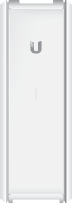 |
|---|
| UniFi Cloud Key |
 |
|---|
| Cable Ethernet |
 |
|---|
| Tarjeta microSD (8 GB) |
Requisito del sistema
Navegador web: Google Chrome (otros navegadores pueden tener una funcionalidad limitada).
Descripción general del dispositivo
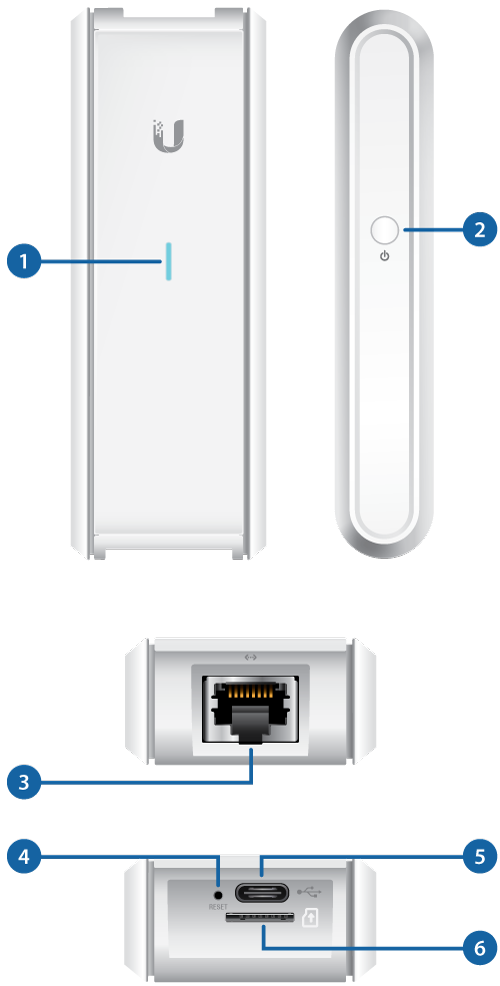
 LED |
|
|---|---|
Blanco |
Valores predeterminados de fábrica. |
Blanco parpadeante |
Iniciando. |
Alternancia entre blanco y azul |
El dispositivo está ocupado; no lo toque ni lo desconecte. Suele indicar que está teniendo lugar algún proceso, como una actualización del firmware. |
Azul |
El dispositivo está funcionando correctamente. |
 Botón de apagado |
|
Pulse el botón de apagado para iniciar un apagado ordenado (todos los servicios se apagarán y la CPU permanecerá activa). Después de pulsar el botón, espere hasta que el LED se apague y, a continuación, desenchufe el Cloud Key. |
|
 Puerto Ethernet |
|
El puerto Gigabit Ethernet se utiliza para conectar la alimentación y debe conectarse a la red LAN y al servidor DHCP. La alimentación se puede proporcionar mediante un conmutador PoE 802.3af, como el conmutador PoE UniFi. |
|
 Botón Reset (Restablecimiento) |
|
El botón Reset (Restablecimiento) tiene dos funciones:
|
|
 Puerto de alimentación USB Tipo C |
|
Fuente de alimentación opcional (5 V, mínimo 1 A) si el PoE no está disponible. |
|
 Ranura microSD |
|
Esta ranura se utiliza para realizar una copia de seguridad de la configuración de Cloud Key en la tarjeta microSD (incluida). |
|
Instalación del dispositivo
Encendido de UniFi Cloud Key
Utilice un conmutador compatible con 802.3af, como un conmutador UniFi o una fuente de alimentación USB (no incluida).
Conmutador UniFi

O
Fuente de alimentación USB

Instalación de software
El software del controlador UniFi está preinstalado en el UniFi Cloud Key. Utilice uno de los siguientes métodos para iniciar el software:
- Si está usando Chrome, vaya a la sección Instrucciones de Chrome (recomendado).
- Si está usando un navegador web diferente, vaya a la sección Instrucciones para otros navegadores web.
Instrucciones de Chrome
- Asegúrese de que el sistema host está en la misma red de capa 2 que el UniFi Cloud Key.
- Inicie el navegador web Chrome y escriba https://unifi.ui.com en el campo de dirección. Pulse Intro (PC) o Retorno (Mac).

- Introduzca el nombre de usuario y la contraseña de su cuenta de Ubiquiti. Haga clic en Sign In (Iniciar sesión).

- Habilite la opción Discover Cloud Key (Descubrir Cloud Key) en la parte superior derecha.
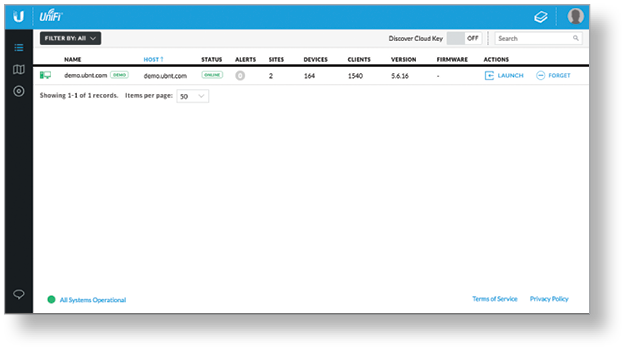
- Si la herramienta de detección de dispositivos de Ubiquiti ya está instalada, continúe con el paso 7.
Si la herramienta no está instalada, se le pedirá que la añada. Continúe con el paso 6.
- Para instalar la herramienta:
- Haga clic en Install (Instalar).
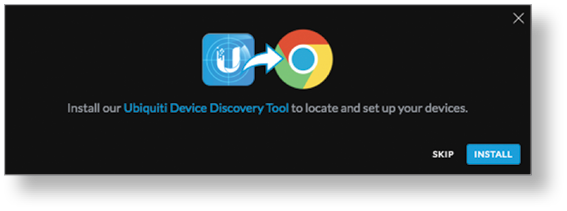
- Haga clic en Add app (Añadir aplicación) para confirmar.
- Haga clic en Install (Instalar).
- La herramienta de detección de dispositivos Ubiquiti buscará el UniFi Cloud Key. Haga clic en Adopt (Implementar) en la columna Actions (Acciones) de Cloud Key para continuar.
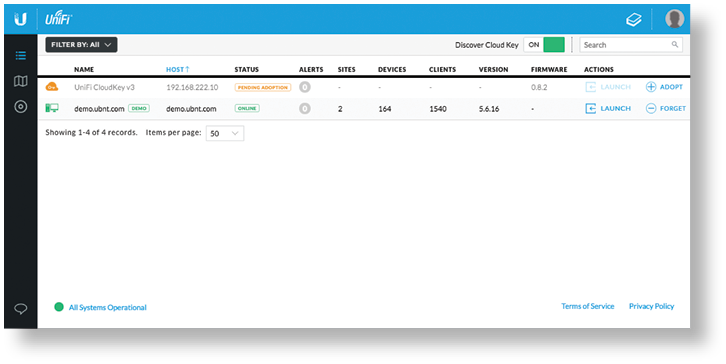
- Si el firmware de Cloud Key no es la versión más reciente, haga clic en Upgrade Frimware (Actualizar firmware) para actualizar el firmware.
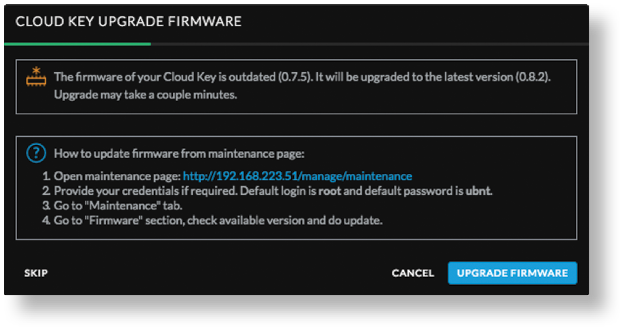
- Haga clic en Open Controller Wizard (Abrir asistente de configuración) para configurar el controlador en el Cloud Key.
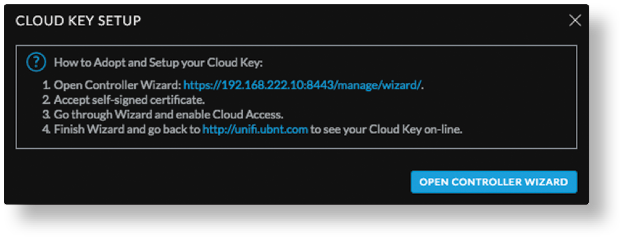
- Aparecerá la pantalla del UniFi Setup Wizard (Asistente de configuración de UniFi). Siga las instrucciones que aparecen en pantalla. A continuación, haga clic en Finish (Finalizar) para guardar los cambios.

Nota: Para obtener instrucciones paso a paso, consulte la guía del usuario, disponible en ui.com/download/unifi
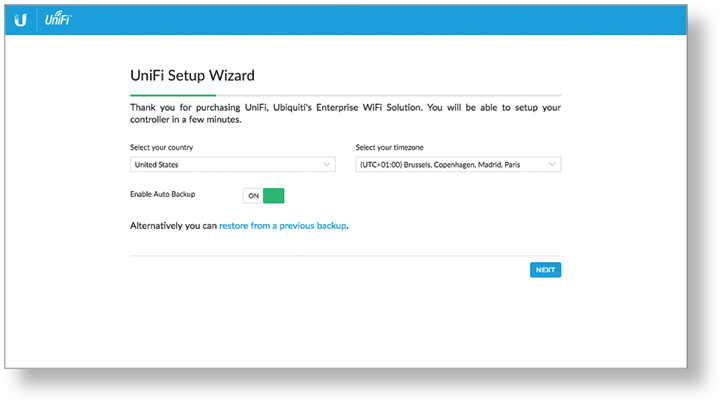
- Introduzca sus credenciales de cuenta ui.com y haga clic en Enable Cloud Access (Habilitar acceso a Cloud).
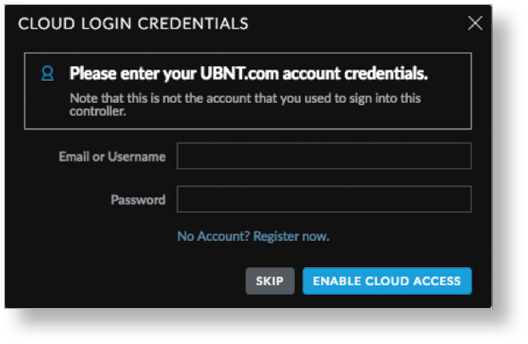
- Vuelva a la pestaña del controlador UniFi (https://unifi.ui.com) en su navegador y espere a que el controlador UniFi para se haya implementado.
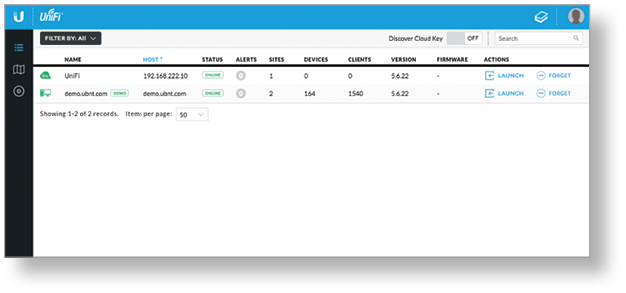
- Haga clic en Launch (Iniciar) para abrir el controlador UniFi de forma remota.
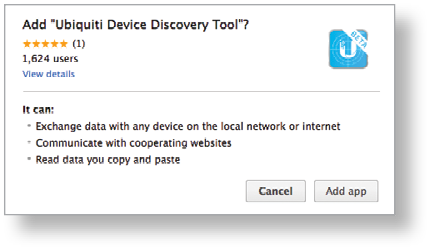
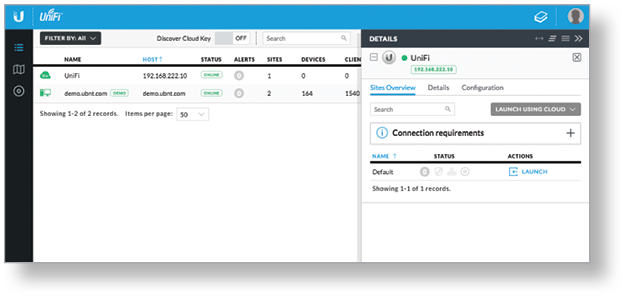
Aparecerá la interfaz de administración del controlador UniFi. Puede administrar sus dispositivos UniFi y ver estadísticas de la red mediante la interfaz de administración del controlador UniFi.
Para obtener información sobre la configuración y el uso del software del controlador UniFi, consulte la guía del usuario que se encuentra en nuestro sitio web: ui.com/download/unifi
Instrucciones para otros navegadores web
- Asegúrese de que el sistema host está en la misma red de capa 2 que el UniFi Cloud Key.
- El UniFi Cloud Key está definido en DHCP de forma predeterminada, por lo que intentará obtener una dirección IP automáticamente. Asigne una dirección IP específica al UniFi Cloud Key o consulte el servidor DHCP para saber su dirección IP.
- Inicie el explorador web. En el campo de dirección, escriba https:// seguido de la dirección IP adecuada. Pulse Intro (PC) o Retorno (Mac).

- Haga clic en Manage (Administrar) para ejecutar el asistente de configuración de UniFi.
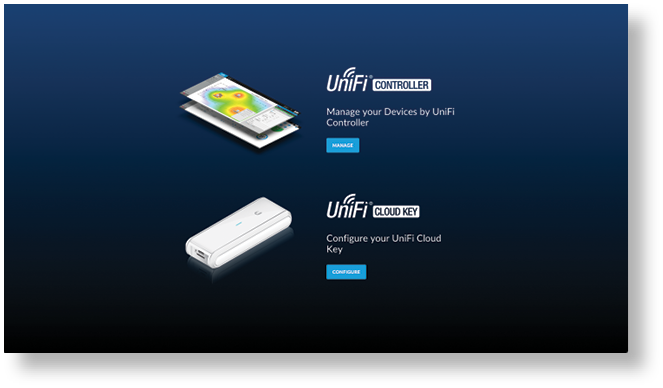
- El asistente de configuración de UniFi aparecerá en la pantalla. Siga las instrucciones que aparecen en pantalla. A continuación, haga clic en Finish (Finalizar) para guardar los cambios.
| Nota: La dirección IP de reserva predeterminada del UniFi Cloud Key es 192.168.1.30. |
|---|
| Nota: Puede hacer clic en Configure (Configurar) para cambiar los valores del UniFi Cloud Key. El inicio de sesión predeterminado es ubnt/ubnt. |
|---|
| Nota: Para obtener instrucciones paso a paso, consulte la guía del usuario, disponible en ui.com/download/unifi |
|---|
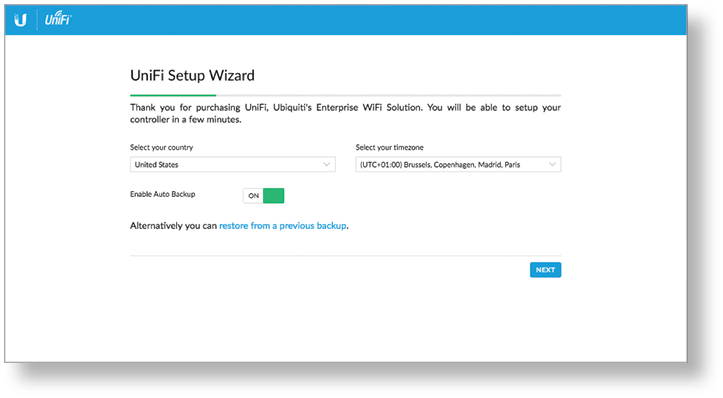
Cuando el asistente de instalación de UniFi haya finalizado, aparecerá la interfaz de administración del controlador UniFi. Inicie sesión con el nombre de administrador y la contraseña que creó y, a continuación, podrá administrar sus dispositivos UniFi y ver las estadísticas de la red mediante la interfaz de administración del controlador UniFi.
Para obtener información sobre la configuración y el uso del software del controlador UniFi, consulte la guía del usuario.
Especificaciones
|
UC-CK |
|
|
Dimensiones |
21,7 x 43,4 x 121,9 mm |
|---|---|
|
Peso |
110 g (3,88 oz) |
|
Interfaz de red |
(1) puerto Ethernet 10/100/1000 |
|
Botones |
(1) Restablecer valores predeterminados Apagado |
|
Método de alimentación |
|
| PoE | 48 V 802,3af o PoE pasivo (pares 4, 5+ para la ida y 7, 8 para el retorno) |
| USB tipo C | 5 V |
|
Fuente de alimentación |
PoE 802.3af o |
|
Consumo máximo de energía |
5 W |
|
Temperatura de funcionamiento |
De 0° C a 40° C |
|
Humedad de funcionamiento |
20 a 90% sin condensación |
|
Certificaciones |
CE, FCC, IC |



